ゾーンA、ゾーンBの申請方法
ネットワーク利用申請サービスにログインして操作してください。
ゾーンA、ゾーンBはホスト単位での申請となります。
利用可能なコネクタIDを確認し、接続するホスト単位で申請してください。
申請ごとにIPアドレスなどが割り当てられます。
申請時に接続する機器のMACアドレスを登録します。
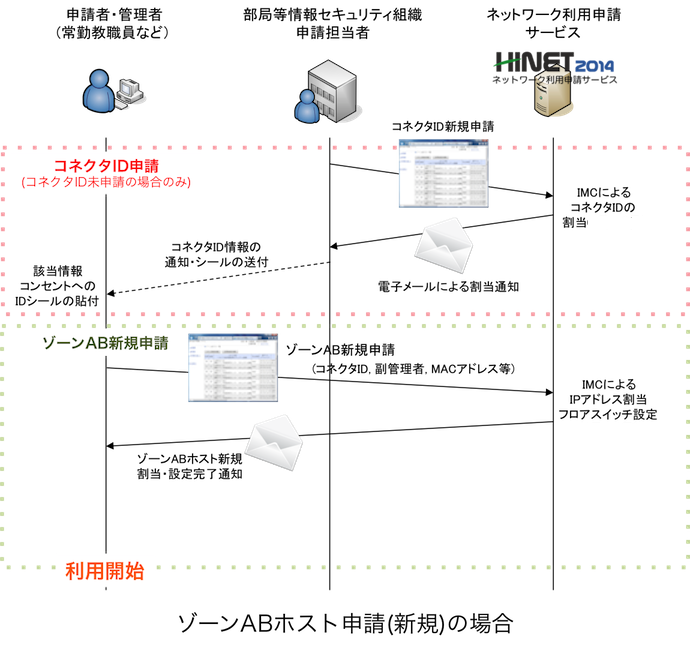
申請システムの画面例
以下はゾーンAホストの新規申請画面例です。
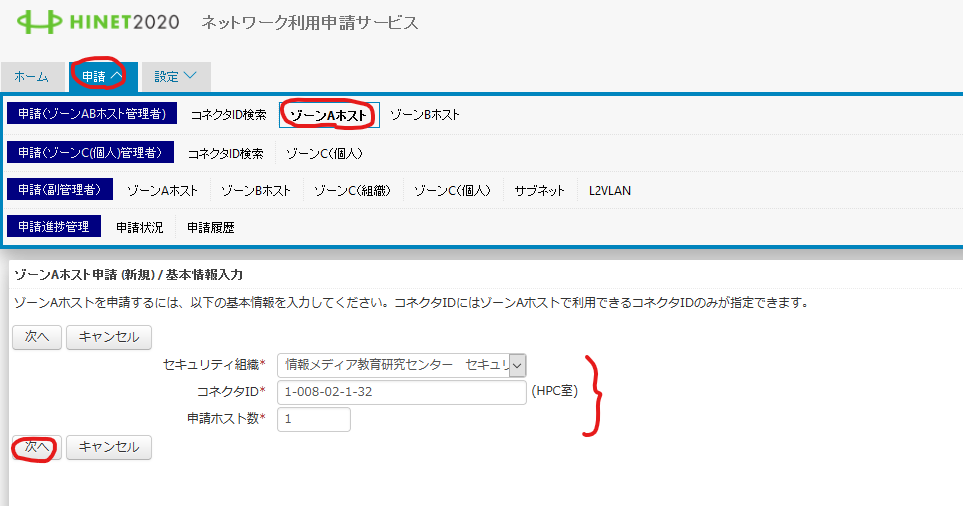
ゾーンCの申請方法
ネットワーク利用申請サービスにログインして手続きを行ってください。
ゾーンCは一つの申請で最大250台が接続できる「ネットワーク」が割り当てられます。
教員の方はひとり一つのゾーンCを持つことができます。
設定するコネクタID(複数も可能)を指定し、申請してください。
認証方法にはアカウントとパスワードを入力する「オンデマンド登録」「ウエブ認証」と、あらかじめMACアドレスを登録しておく「MACアドレス認証」が可能です。
- IPアドレスについて
ゾーンCでは接続する機器のIPアドレスは自動設定で利用できます。
自動で割り当てられるアドレス範囲は、「10.xx.yy.8 から 10.xx.yy.127 」です。
プリンタなど、IPアドレスを固定したい場合は末尾 128 以降をご利用ください。 - 「メールアドレス」欄について
ここで指定するメールアドレス宛にコネクタ追加・削除などの変更内容が通知されます。
MAC認証ホストの登録など、メール通知のない場合もあります。 - MAC認証ホストの登録方法
該当ゾーンについて、「変更」→「MAC認証ホスト」を追加します。機器のMACアドレスを入力してください。
「固定V4アドレス」「固定V6アドレス」については固定で指定する場合に記入してください。ただし、ここで指定したアドレスが自動的に割り当てられるわけではなく、あくまでもメモ機能です。
※MAC認証/Web認証と、IPアドレスの割り当て方法は独立です。 - 「外部IPアドレス」について
ゾーン情報で表示される、外部IPアドレスは、ゾーン外にアクセスしたときに「アクセス元IPアドレス」となるアドレスです。 - ルータの利用について
ゾーンCはHINET側でルータ機能を提供するネットワークです。ルータを接続することなくIPアドレス自動割当などが提供されます。ルータを接続すると認証情報が個別に取得できないため、インシデント調査時などにルータ設置者が調査しなければならなくなります。
Wi-Fiアクセスポイントを設置される場合は、「ブリッジモード」にしてください。
ゾーンA、ゾーンBの年度更新について
ネットワーク利用申請サービスにログインして手続きを行ってください。
ゾーンA、ゾーンBは年度ごとに更新の手続きが必要です。
管理者、副管理者が、ホストごとに実施する必要があります。
以下の画面のように更新したいホストにチェックを入れ、上部の「年度更新」ボタンを押してください。
手続きが完了したら「年度更新が完了しました」と表示されます。
以下の画面はゾーンB副管理者が、4つのゾーンBホストを更新する例です。
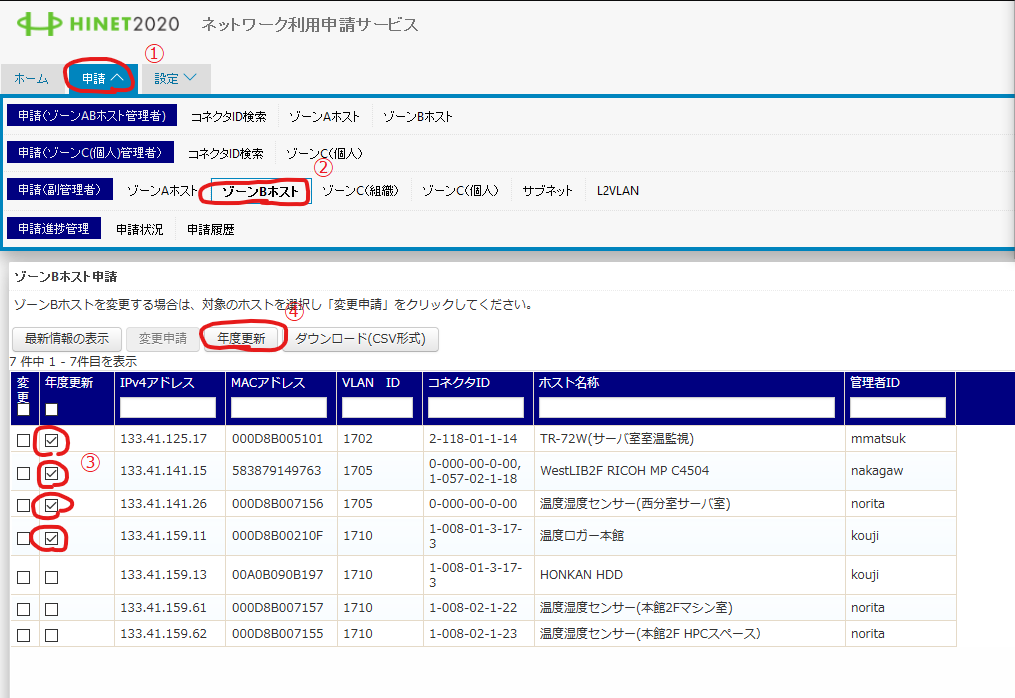
ゾーンA、ゾーンBのアクセス制限について
ゾーンA、ゾーンBについてはアクセス元IPアドレスやポート番号でのアクセス制限が設定できます。
利用上必要な最低限の通信が許可されるよう、必要な設定を実施してください。
なお、ゾーンAは新規申請時、学内からの通信のみ可能となる制限が設定されます。
具体的な設定方法などについては、リンクからご確認ください。
ゾーンAアクセス制限
ゾーンBアクセス制限
